1、首先,打开PS,根据光盘尺寸,新建一个正方形的文件,这里的光盘直径为12cm,因此文件大小也做成12cm*12cm的,如下图所示。
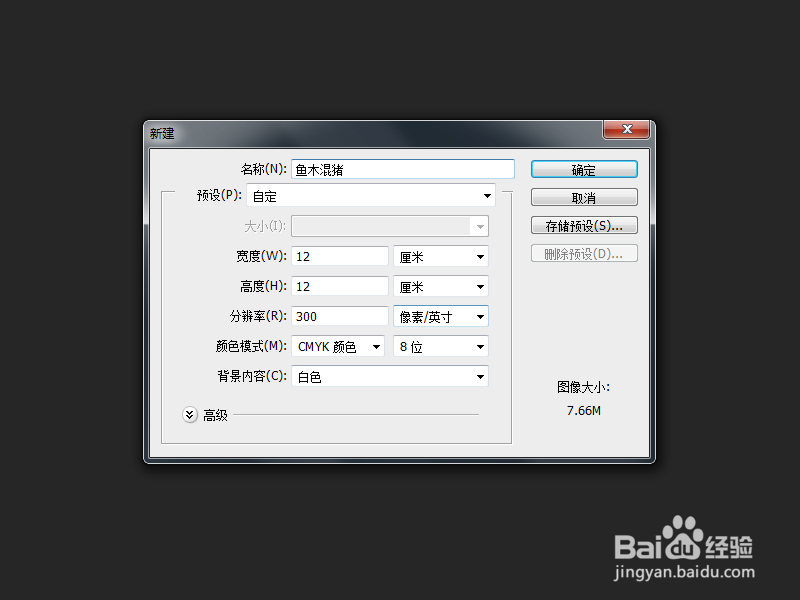
2、然后给画布添加横向和纵向两条参考线,参考线位于6cm处,也就是画布的中线位置,如下图所示。

3、选择圆形选框工具,从参考线交叉点出,按下Shift+Alt画直径一个比画布稍小点的正圆形,如下图所示。

4、新建图层,为选取填充颜色,然后在从中心起画一个直径约10cm的小圆,如下图所示。

5、按下Delete键,将当前图层中小圆选区中的图像删除掉,如下图所示,后续只需要在这个圆环中制作图形就可以了。

6、可以制作好图形之后,选择圆环选区,然后反向选择,将图形多余部分删除掉即可,最终的光盘封面效果如下图所示。

